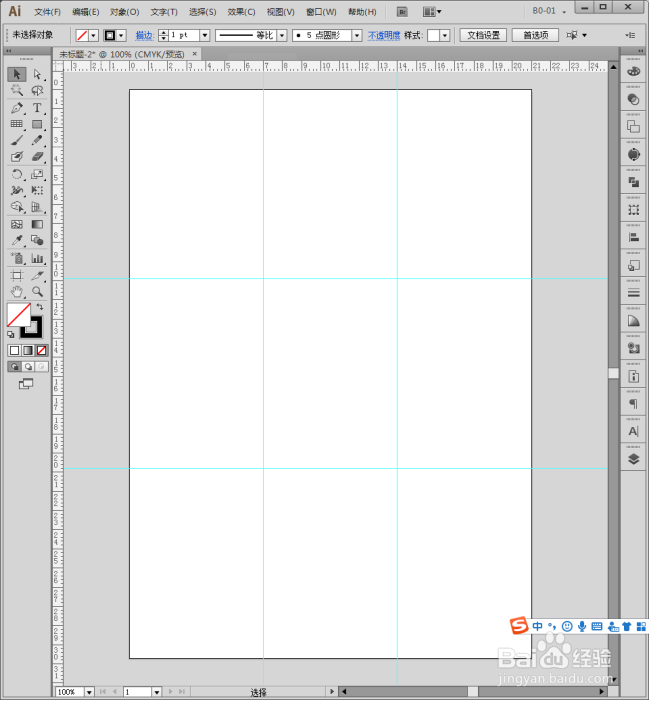1、启动Illustrator CS6。

2、建立空白文档。

3、选择【矩形网格工具】。

4、在页面空白处点击一下鼠标左键,弹出【矩形网格工具选项】,在设置面板中水平和垂直分割线分别输入数值,这个数值根据自己需要把页面分割的部分数量而定。
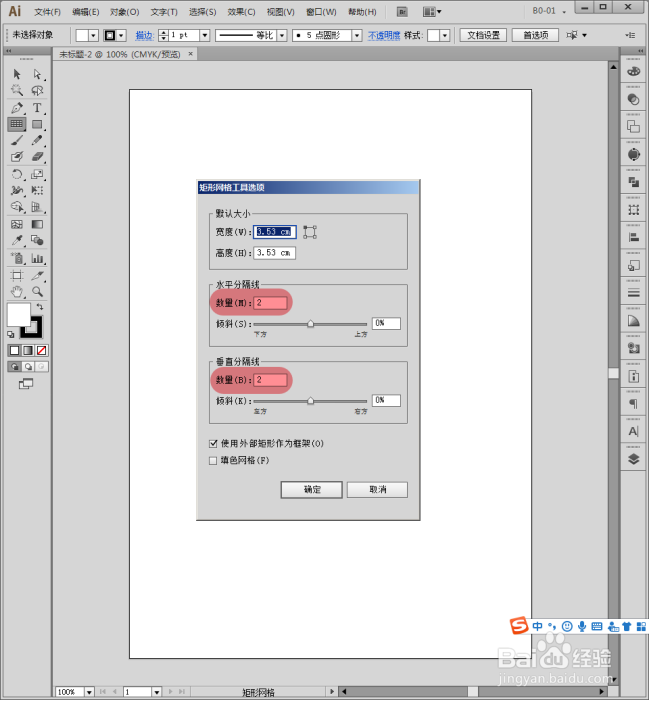
5、点击确定,就生成了一个网格。

6、选中网格,把网格对齐画板的左上角。
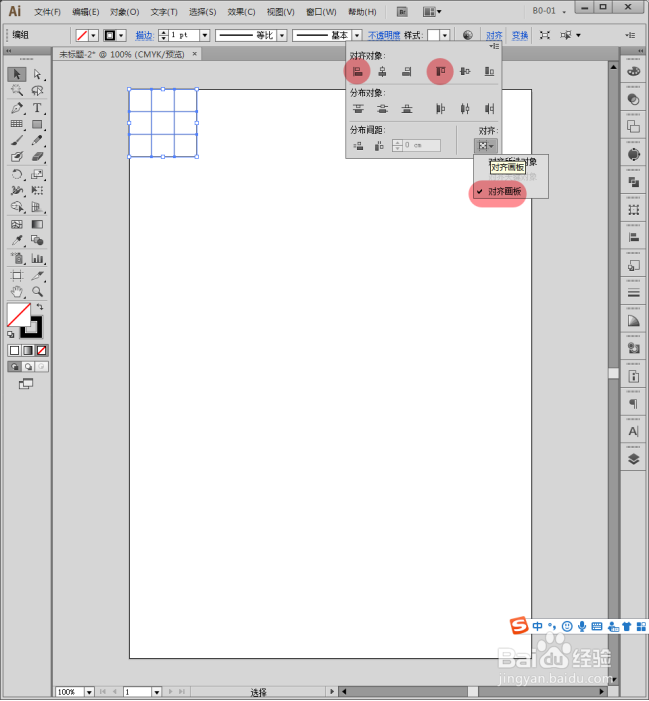
7、拖动网格右下角控制点,一直拖动到画板右下角,将网格覆盖整个画板。
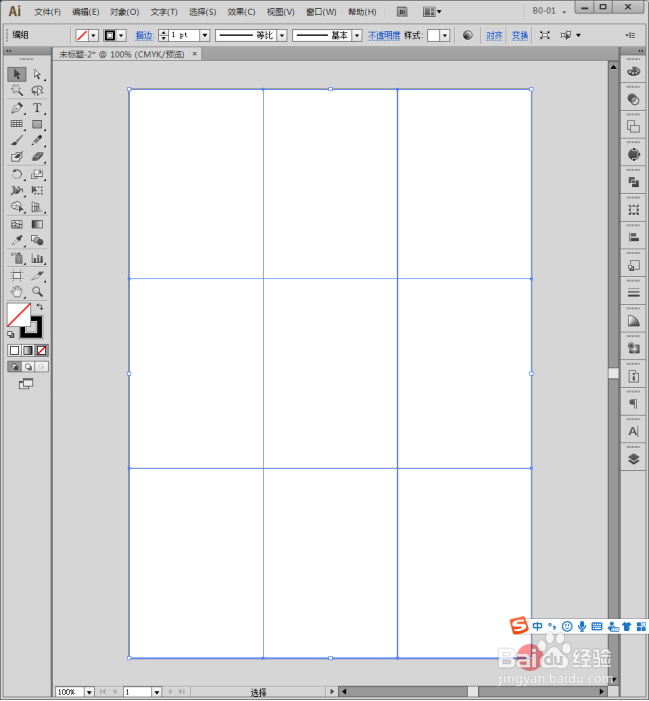
8、这样,页面就按九宫格进行了平均分割。

9、执行【视图】【标尺】【显示标尺】。
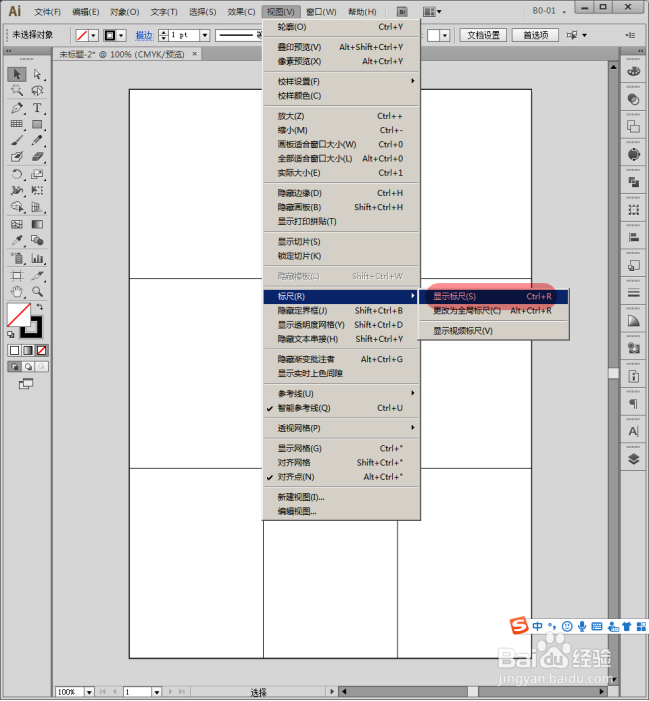
10、则画板顶部和左侧显示出标尺。

11、从左侧标尺拖出参考线到网格竖线上,二者重合。
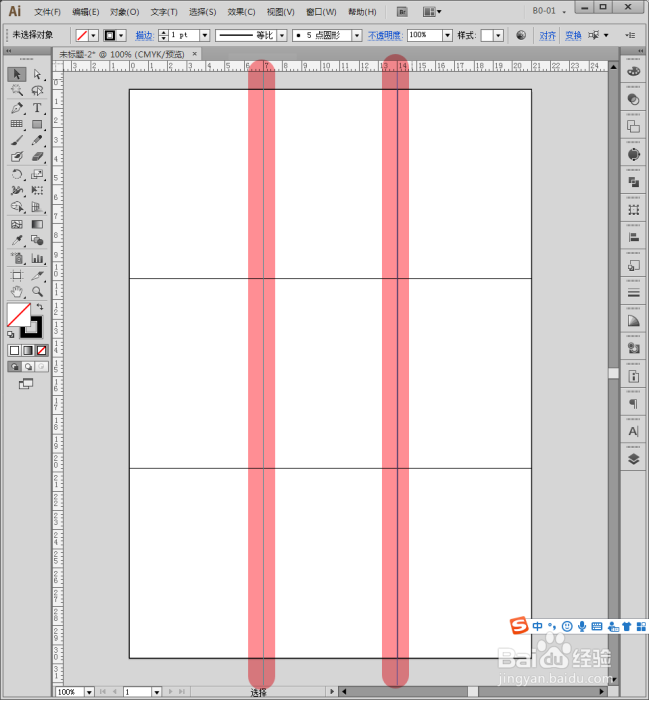
12、同样,从顶部标尺拖出参考线到网格横线,使得二者重合。

13、删除网格,剩余参考线,这样就得到了页面分割参考线。